質問タイプ - 日付
From LimeSurvey Manual
概要
この質問タイプでは、日付、時刻、またはその両方を尋ねることができます。値は、ポップアップするカレンダー、もしくはドロップダウンボックスから選択することができます。アンケート管理者は、検証、最小、最大を設定することができます。様々な日付・時刻のフォーマットがサポートされます。


全般オプション
回答必須
説明
このオプションにより、アンケートの質問に回答者が必ず答えるようにすることができます。回答必須の質問に回答しない場合、回答者は先に進むことができません。ある質問に複数のサブ質問があり、特定のサブ質問のみを回答必須とする場合は、ロジックタブの下にある最小回答数属性を使用します。
設定可能な値
- オン - 参加者が次のページに進む前に質問に回答する必要があります。回答の選択肢に「回答なし」は表示されません。
- ソフト - 質問に回答せずに次のページに進もうとすると警告が表示されますが、参加者は警告を無視して先に進むことができます。「回答なし」オプションは表示されます(アンケートの表示設定で有効になっている場合)。
- オフ(規定値) - 質問に回答しなくてもよくなります
条件(以前の"出現条件")
説明
条件の結果値が「1」または「true」になると、質問がアンケートの中で「関連する」、つまりアンケート参加者に提示されます。その他の場合は質問は表示されません。どのような質問でも関連式を指定することができます。この関数は条件の後継であり、より複雑な条件ロジックをサポートします。
構文ハイライト
条件を保存するたびに、検証され構文がハイライトされます。エラーにも色がつくので、すぐに気づいて直すことができます。

有効な値
- ExpressionScriptの構文に従うすべての条件(中括弧は外す)。
例
構文ハイライトによい例があります。
表示
ドロップダウンボックスを表示(dropdown_dates)
説明
日付/時刻質問タイプでオンにすると、既定のポップアップの代わりに、日付/時刻を選択するドロップダウンボックスが表示されます。
利用可能な設定値
- オン
- オフ(規定値)
例
オンにすると、質問は次のように表示されます。

TIP非表示 (hide_tip)
説明
多くの質問では、「以下からひとつだけ選択してください」のような注記(tip)や質問への回答方法を示すテキストが表示されます。この属性で、tipやヒントを表示するかしないかを設定できます。
こうしたtipやヒントには、検証基準(最小/最大回答数、最小/最大/合計値)に関するメッセージが含まれます。hide_tipをオンにすると、こうしたメッセージは表示されませんが、無効なデータを入力するとtipが表示されます。赤色で表示されますが、検証基準を満たすと緑色になります。
利用可能な設定値
- オン - tipやヒント非表示
- オフ(規定値)
月の表示形式 (month_display_style)
説明
月は3通りに表示することができます。省略名(Jan、Feb、など)、フルネーム(January、February、など)、月の数(01、02、など)
利用可能な設定値
- 省略名
- フルネーム
- 数
回答の順序を逆にする(反転)
説明
オンにすると、回答の順番が反転します。
利用可能な設定値
- オン
- オフ(規定値)
例
配列(数字)質問タイプを使用することにします。このオプションがオフの場合(規定値)、回答者が選択できる回答は"1, 2, 3, ... , 10"となります。オンにすると、回答の順番が反転し、"10, 9, 8, ... , 1"となります。
質問テンプレート (question_theme)
説明
それぞれの質問にカスタマイズされたテンプレートを適用することができます。
利用可能な設定
- テンプレートパネルの質問テンプレートにある作成済みの質問テンプレート
参照: https://manual.limesurvey.org/Question_themes
説明
オンにすると、その質問は常に表示されません。この機能は以下のような場合に使用します。
- 質問にURLをあらかじめ入力しておき、それを画面に表示させたくない場合。それぞれの質問がページに埋め込まれないため、アンケートで使用される条件が無効になります。
- ExpressionScriptで値をその場で保存または計算したい場合。
利用可能な設定値
- オン
- オフ(規定値)
CSS クラス (css_class)
説明
特定の質問に特別な CSS クラスを追加するときは、この欄に CSS クラス名を入力します。クラス名を列挙するときはスペースで区切ります。
有効な値
- 任意の文字列と CSS クラスを区切るスペース

日付の下限 (date_min)
説明
この質問属性で、日付の質問で下限となる値を設定できます(y-m-d形式、英語で有効な文字列 - 詳しくは以下を参照してください)。ポップアップでもドロップダウンでも使えます。 設定されていない場合は、既定で1900年1月1日になります。
有効な値
- YYYY-MM-DD形式の任意の日付(例:2017-08-24)
- 任意の年の数値
- 任意の英語の文字列 : "now"、"-10 years"、"tomorrow"
- 他の日付/時刻質問の質問コード
- 式: 式を使用し、日付の下限が動的に計算されます。例えば、date("Y-m-d",strtotime(departuredate)+3*60*60*24)と入力することによって、下限を先行する質問の回答の3日後に設定することができます。
日付の上限 (date_max)
説明
この質問属性で、日付の質問で上限となる値を設定できます(y-m-d形式、英語で有効な文字列 - 詳しくは以下を参照してください)。ポップアップでもドロップダウンでも使えます。
有効な値
- YYYY-MM-DD形式の任意の日付(例:2018-08-24)
- 任意の年の数値
- 任意の英語の文字列 : "now"、"-10 years"、"tomorrow"
- 他の日付/時刻質問の質問コード
- 式: 式を使用し、日付の下限が動的に計算されます。例えば、date("Y-m-d",strtotime(departuredate)+3*60*60*24)と入力することによって、上限を先行する質問の回答の3日後に設定することができます。
アンケート印刷時の注記 (printable_survey_relevance_help)
説明
アンケートを印刷するとき、質問ごとに関連式も印刷することができます。印刷時に式ではなく説明文を印刷したい場合は、関連式に対する説明文をこの欄に入力します。
有効な値
- 印刷時に表示させたい任意の文字・数字
入力
日付/時刻形式
説明
この質問オプションにより、独自の日付形式を使用することができます。空白の場合、アンケートの日付形式が使用されます。
有効な値
- 日付や時刻を表すために、d/dd、m/mm、yy/yyyy、H/HH、M/MM、区切り文字として"-"、"."、"/"、":"が使用できます。
例
- yyyy-mm-dd - 年-月-日
- dd.mm.yyyy HH:MM - 日.月.年 時:分
- HH:MM - 時:分(時刻だけ選択されます)
- yyyy/mm - 年/月
分の間隔 (minute_step_interval)
説明
これは、入力形式が分("MM")の時だけ使用できます。
有効な値
- 60より小さい任意の数値。60より大きな数値の指定は無意味で、ドロップダウンで表示・選択できるのは"0"または"00"になります。
例
次の例では、分の間隔オプションは7に設定されています。
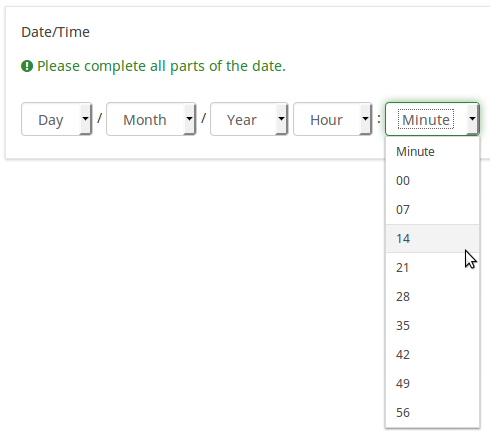
ロジック
ランダムグループ名 (random_group)
説明
質問を特定のランダムグループに入れることにより、そのグループ内のすべての質問をランダムな順番でアンケート回答者に提示するものです。
ランダムグループ名を使用した例は、ExpressionScriptのサンプルアンケートにあります。
有効な値
任意の文字列(例:'group1')を入力します。ランダムグループ名ボックスに同じ名前がセットされたすべての質問がアンケートの中でランダムになります(お互いにランダムに入れ替わる)。
プレビュー
質問をプレビューするには、質問グループのプレビュー機能ではなくアンケートのプレビューを使用します。前者では、質問をランダムな順序で表示できないと報告されているためです。
質問の検証式 (em_validation_q)
説明
質問全体(複数選択質問をまとめて)を検証する式です。検証条件に合致しない場合、em_validation_q_tip で設定したメッセージが表示されます(CSSスタイルは.errorとなります)。このTIPは.em_q_fn_validationというCSSスタイルが使われ、template.cssの既定では非表示となります。
本機能とサブ質問の検証式(em_validation_sq オプション)との大きな違いは、質問または質問の一部が検証エラーとなると、エラーメッセージが表示される点です。サブ質問の検証式では、それぞれのテキスト入力欄(例えば配列質問タイプにおいてですが、単一入力する質問タイプでも機能します)の背景が(薄い)赤色になります。
有効な値
- ExpressionScriptの構文に従うすべての式(中括弧は外す)。
例
- 自由回答(短い・複数)で利用者の情報を集め、有効なメールアドレスと電話番号が入力されたか検証したいとき
この例は無効な回答がいくつかある場合にどのように見えるかを示します。

これはひとつだけ、無効な回答がある場合の見え方です。

これは、情報を入力するためにどのように質問を編集するかを示します。

これは、ロジックファイルの出力の一部で、式が正しいか、構文エラーがないかをチェックできます。

お分かりのように、検証式はメールアドレスと電話番号が空白か正規表現フィルターにマッチするかテストしています。
電話番号やメールアドレスが無効な場合、検証TIPはワーニングメッセージだけ表示します。

LimeSurveyに上記の例をインポートする場合は、この.lsqファイルをダウンロードしてください。Em_validation_q_example.zip
質問の検証式のTIP (em_validation_q_tip)
説明
質問の検証式を使用する際、質問のTIPとしてどのように入力すべきか表示するときに使います。
有効な値
- 任意の文字列またはExpressionScriptの構文を使用した式
例
例として、質問の検証式ウィキセクションの例を参照してください。自由回答(短い・複数)で検証エラーとなった部分でどのようにTIPが表示されるかがわかります。
その他
印刷用ビューで改ページするか (page_break)
説明
この属性は、印刷用ビューからアンケートを実際に印刷するときだけアクティブになります。質問の前で改ページします。
設定可能な値
- オン
- オフ(規定値)
統計
チャートの表示 (display_chart)
説明
この属性により、アンケート管理者は、アンケート参加者に対し、アンケート送信後に質問の結果を含むチャートを表示するかを選択することができます。
- プレゼンテーション&ナビゲーション設定の公開統計設定
- プレゼンテーション&ナビゲーション設定のチャート表示設定
- 公開統計質問属性
- チャート表示属性
利用可能な設定値
- オン
- オフ(規定値)
チャートタイプ (chart_type)
説明
この属性により、アンケート管理者は、アンケート参加者に対し、アンケート送信後にどのようなチャートを表示するかを選択することができます。
利用可能な選択肢
- 棒グラフ
- 円グラフ
- レーダー
- ライン
- 鶏頭図
- ドーナツ
日付とExpressionScript: 高度な検証と計算
Limesurvey(バージョン 2.05以降)では、最小値と最大値(上述)を使用して簡単に日付を検証できます。これらは可能な限り使用してください。より高度な検証が必要な場合は、ExpressionScriptやstrtotime()関数を使用して日付を取り扱う(計算する)ことができます。これは、1970年1月1日から指定日までの秒数を計算しています。
例: (前問で聞いた)出発日から今日まで何日が経過したかを質問文に表示するには、{(strtotime("now")-strtotime(departure))/60/60/24}という式を使います。
多くのフォーマットで動作しますが、あらゆる場合に対応するわけではありません。例えば、LimeSurveyの規定の日付フォーマット(MM-DD-YYYY)ではstrtotime()は機能しません。問題が起こらないよう、アンケートでは以下の日付フォーマットのどれかを利用してください。YYYY-MM-DD、YYYY/MM/DD、DD.MM.YYYY、MM/DD/YYYY、DD-MM-YYYY。
